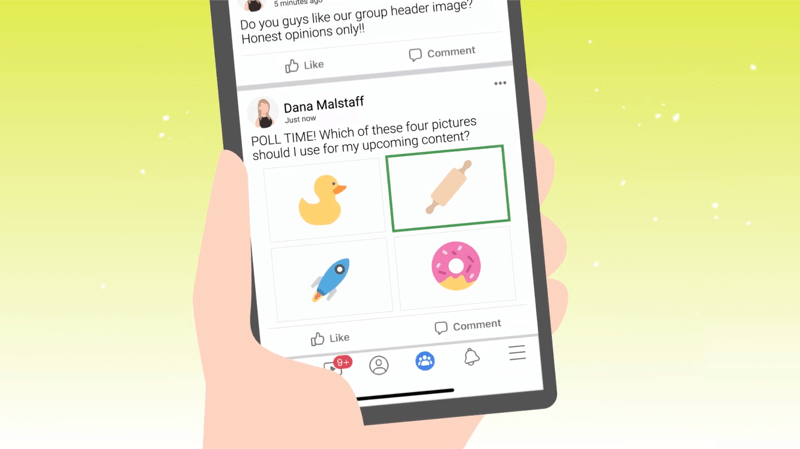Како управљати опционим функцијама у оперативном систему Виндовс 11
Мицрософт Виндовс 11 Јунак / / February 16, 2022

Последњи пут ажурирано

Виндовс 11 долази са низом опционих функција за додатну функционалност. Ако желите да управљате опционим функцијама у оперативном систему Виндовс 11, пратите овај водич.
Виндовс 11 укључује неколико опционих функција које можете омогућити да побољшате функционалност вашег система. Ово укључује Виндовс подсистем за Линук, Хипер-В и стари .НЕТ Фрамеворкс. Срећом, лако је управљати опционим функцијама на Виндовс 11 попут ових.
Међутим, приметићете да се неке функције могу омогућити директно помоћу странице Виндовс функције или ручним преузимањем (или конфигурисањем) у подешавањима или на контролној табли.
Ако желите да управљате опционим функцијама у оперативном систему Виндовс 11, ево шта ћете морати да урадите.
Како управљати опционим функцијама у оперативном систему Виндовс 11
Да бисте користили одређене функције на Виндовс 11, нпр Виндовс Сандбок, мораћете да омогућите неке опционе функције.
Да бисте управљали опционалним функцијама кроз подешавања, пратите ове кораке:
- Отвори Старт мени и кликните Подешавања. Алтернативно, можете користити пречица на тастатуриВиндовс тастер + И да бисте директно отворили Подешавања.

- Кликните апликације из левог менија.
- На десној страни притисните Опционе карактеристике.
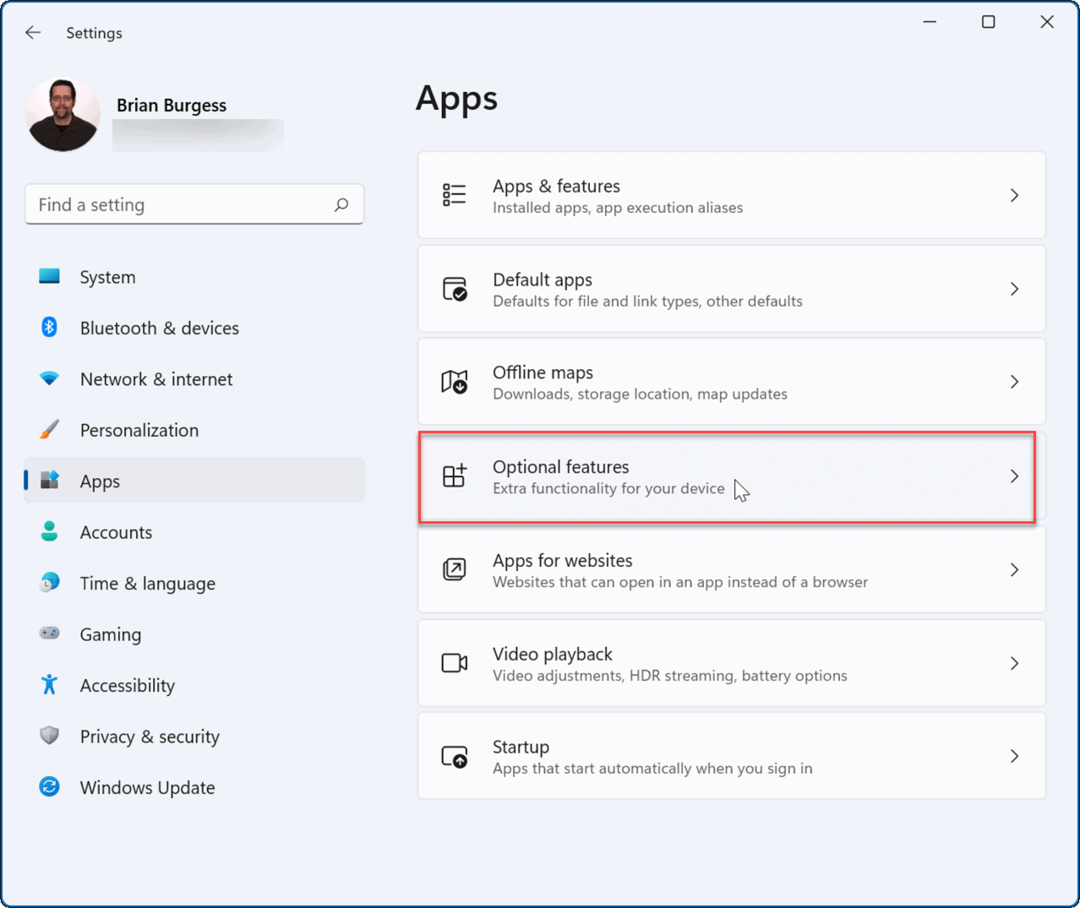
- Да бисте инсталирали опциону функцију, кликните на Погледајте карактеристике дугме поред Додајте опционалну функцију опција.
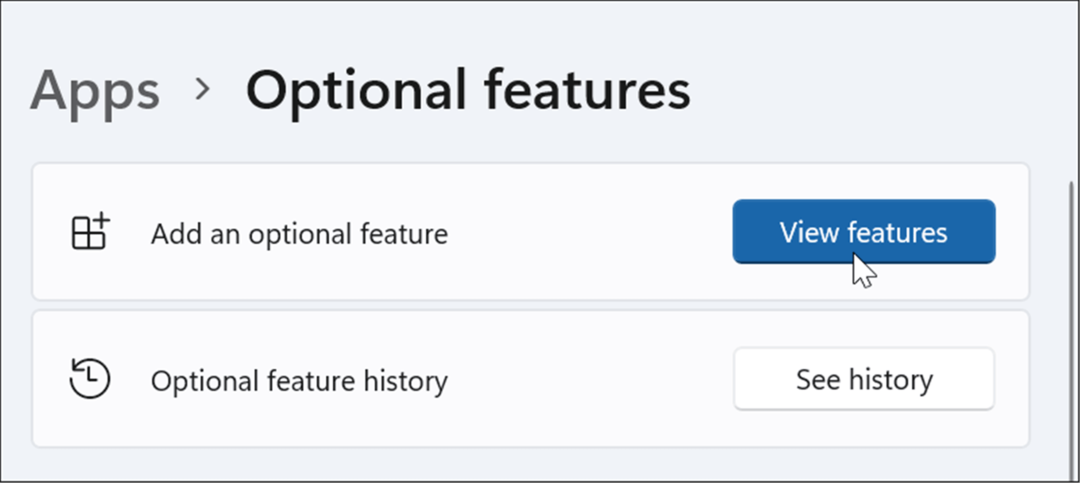
- Појављује се листа доступних опционих функција које можете да инсталирате — означите ону(е) коју желите да додате. Да бисте видели више о функцији, кликните на стрелицу надоле за додатне детаље.
- Након што изаберете опциону(е) функцију(е) за додавање, кликните на Следећи дугме на дну.
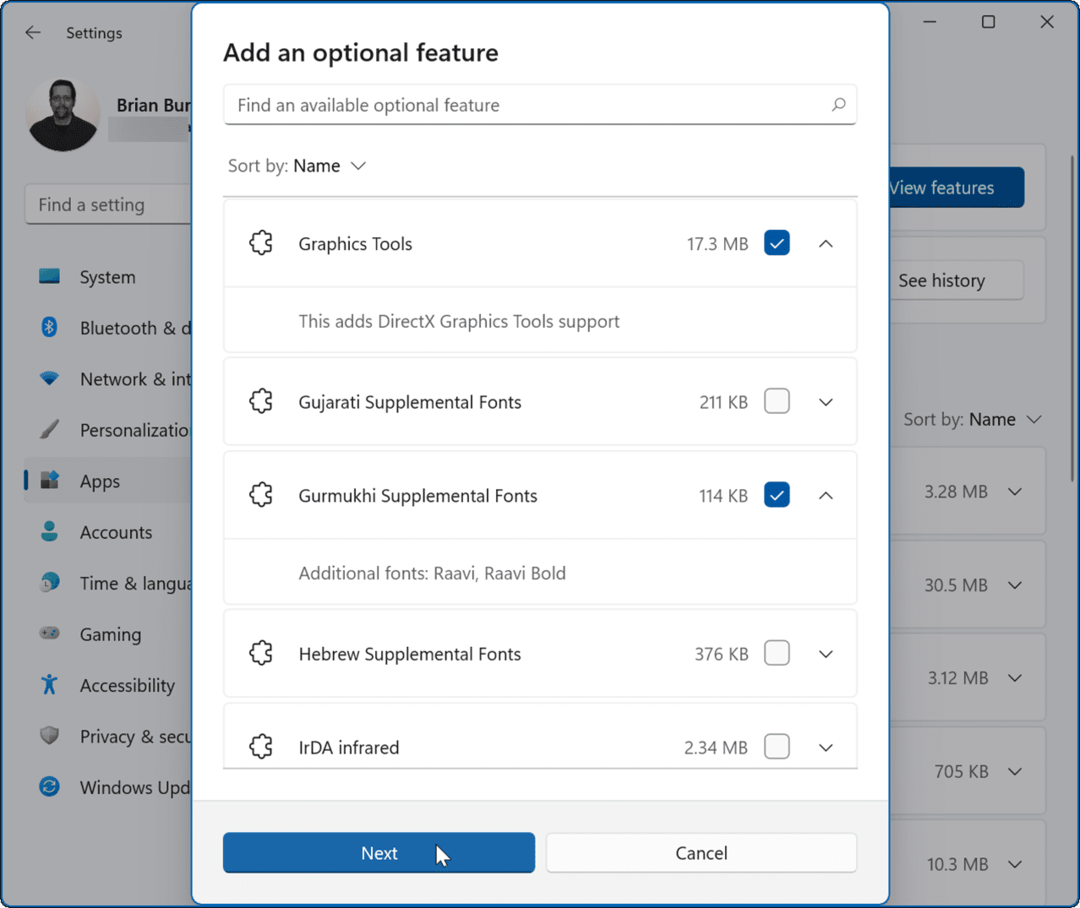
- Проверите функцију коју желите да додате и кликните на Инсталирај дугме.
- Ако желите да изаберете друге, кликните на Уредите или додајте још опционалних функција дугме да бисте се вратили на претходну страницу и додали или уклонили ставке.
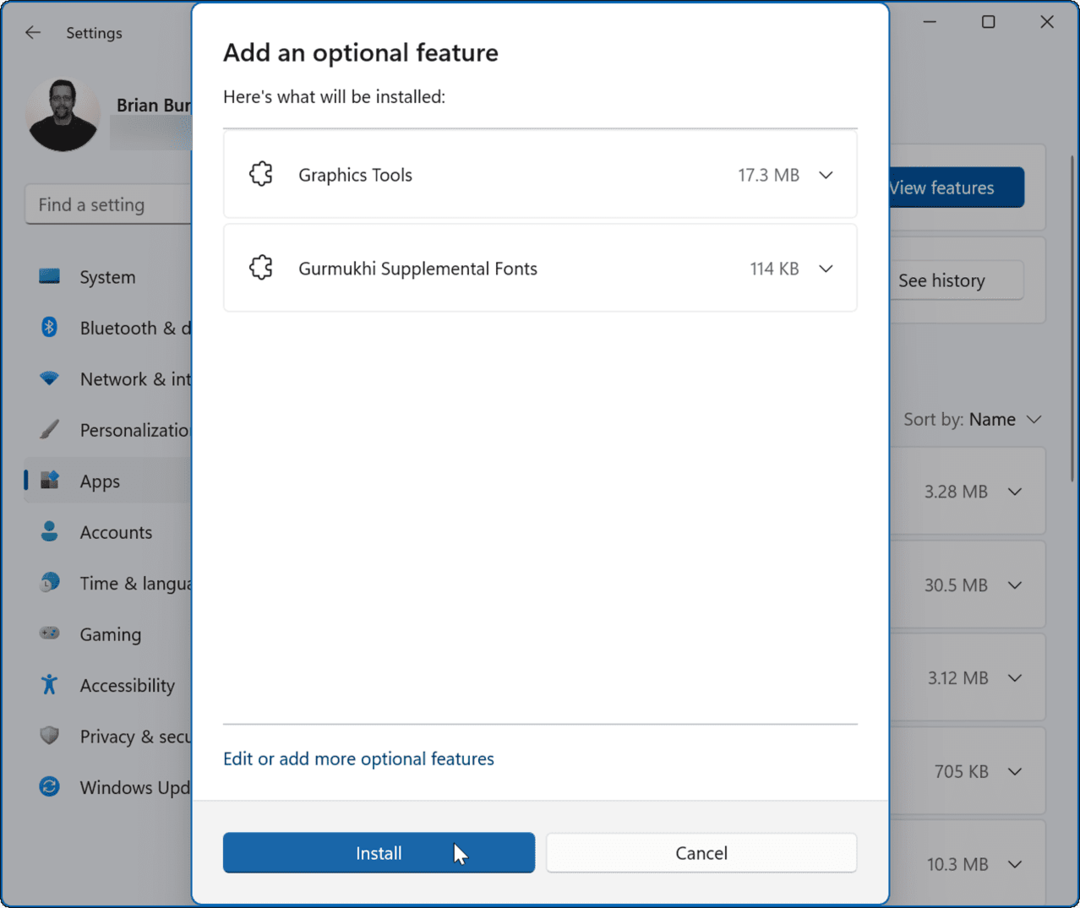
- Видећете траку напретка док се функција инсталира - сачекајте да се ово заврши.
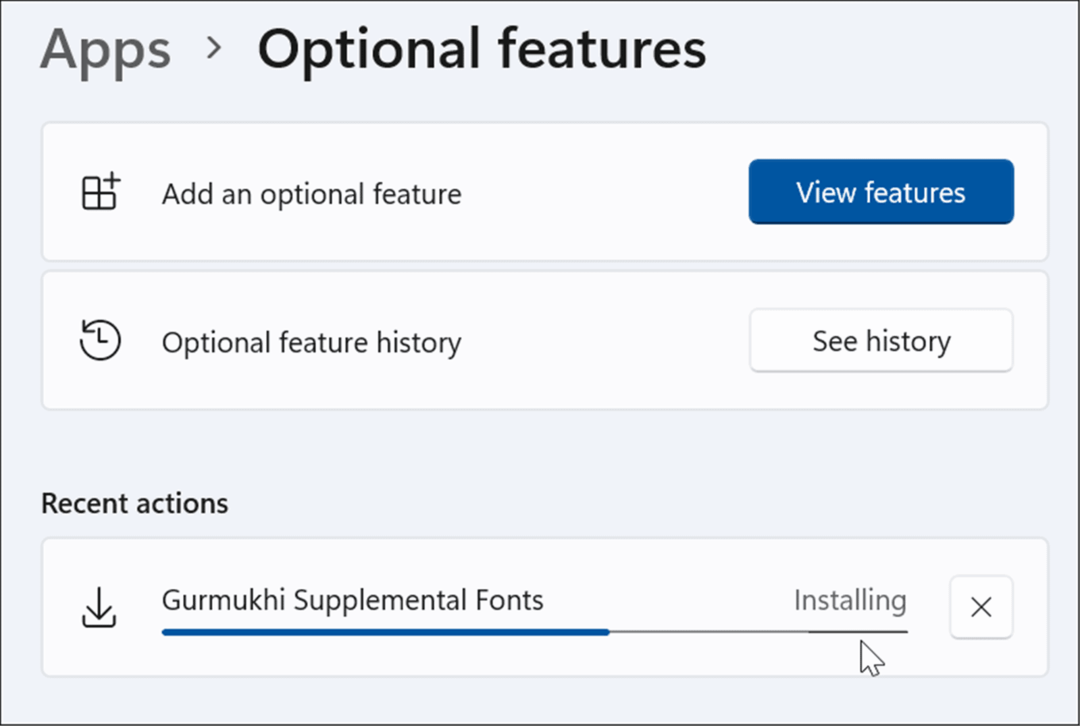
Имајте на уму да већина опционалних функција додатих преко подешавања неће захтевати поновно покретање система. Међутим, понекад а Поново покрените Виндовс 11 потребно је за завршетак инсталације.
Управљање опционим функцијама у оперативном систему Виндовс 11 помоћу контролне табле
Иако Мицрософт премешта многе системске функције са контролне табле у апликацију Подешавања, и даље можете да инсталирате опционе функције помоћу ње.
Да бисте омогућили опционалне функције преко контролне табле, користите ове кораке:
- Кликните Почетак или удари Виндовс тастер да бисте отворили мени Старт.
- Тип контролна табла и кликните на горњи резултат.
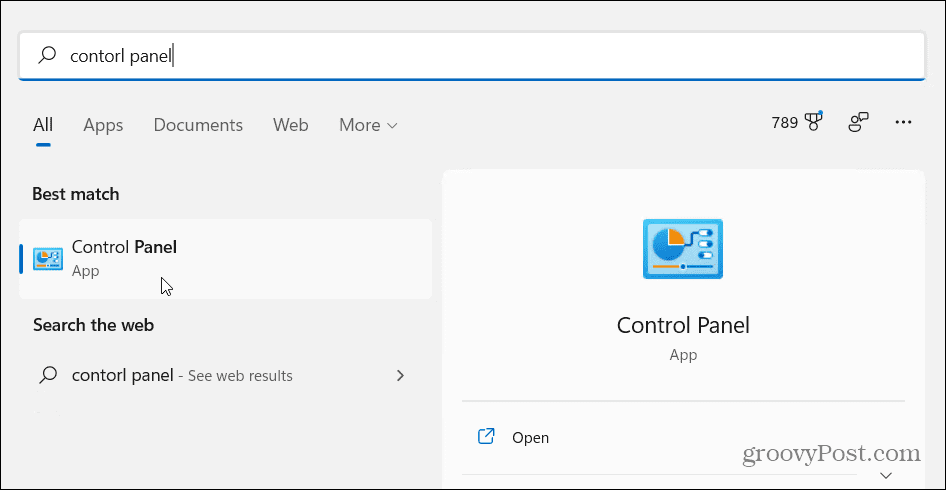
- Када се отвори контролна табла, кликните на Програми и функције опција.
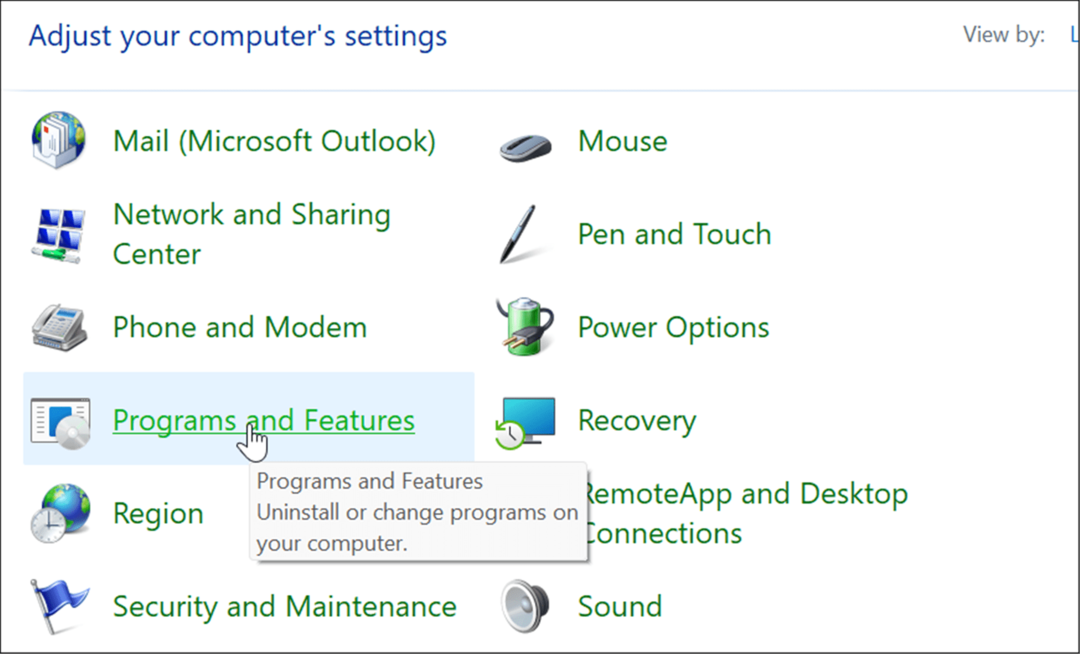
- Затим кликните на Укључити или искључити карактеристике Виндовса везу у горњем левом углу прозора.
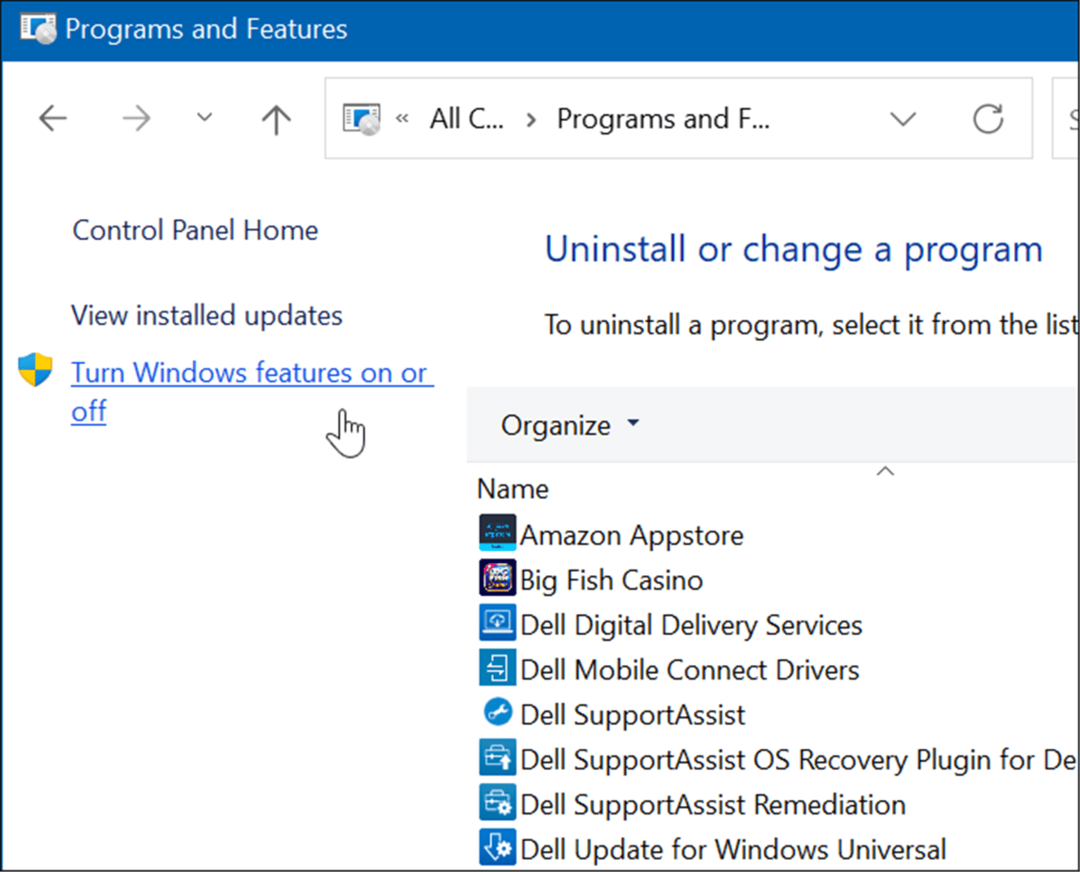
- Тхе Функције Виндовс-а појављује се прозор у којем можете да проверите функције које желите да укључите или искључите.
Белешка: Такође можете користити пречицу на тастатури Виндовс тастер + Р да бисте отворили дијалог за покретање и откуцали оптионалфеатурес.еке и ударио Ентер или кликните У реду доћи до Функције Виндовс-а прозор.
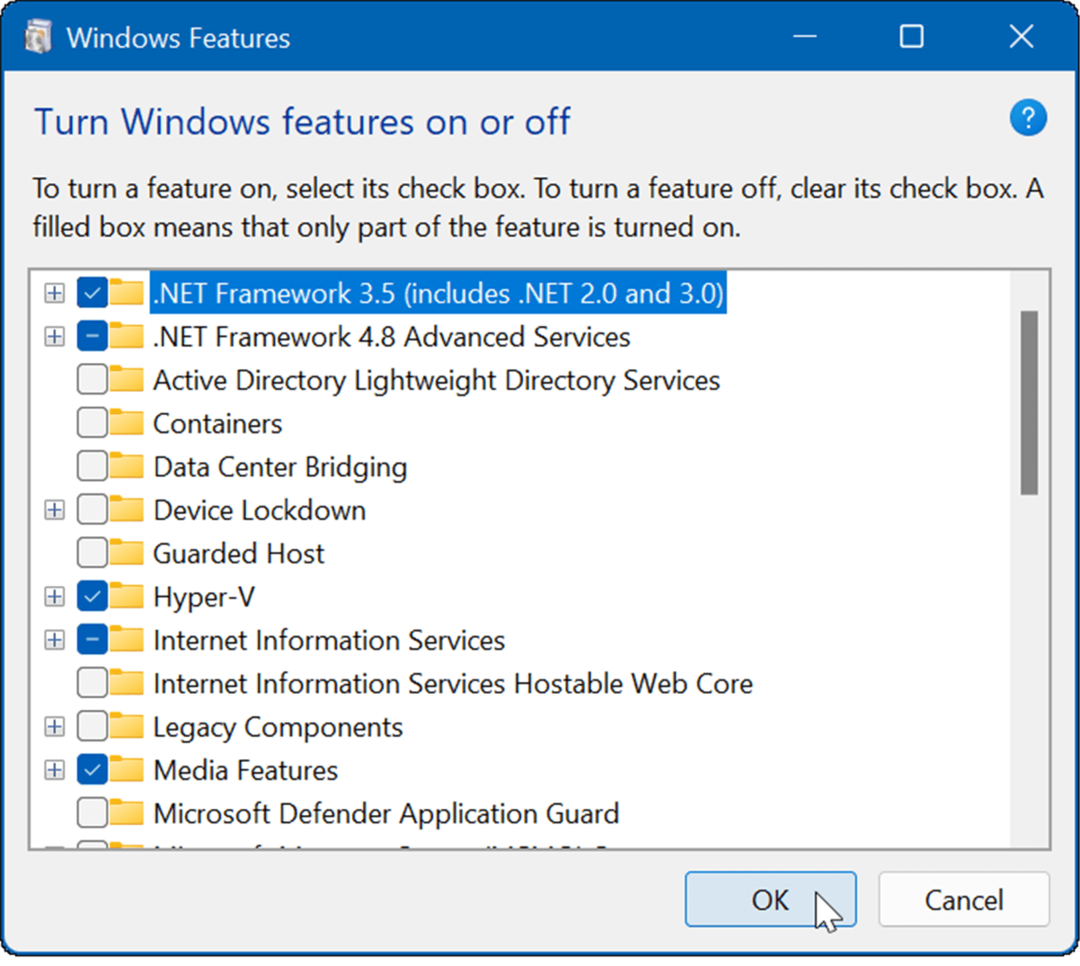
- Након што проверите функције које желите да инсталирате, кликните на У реду дугме. Опциона функција ће се инсталирати на ваш систем и можда ће бити потребно поновно покретање да би се процес завршио.
Деинсталирајте опционе функције на Виндовс 11
Можда ће бити тренутака када вам више није потребна или желите да се на рачунару инсталира опциона функција. Срећом, њихово уклањање је једноставан процес.
Да бисте уклонили опционалне функције са свог Виндовс 11 рачунара:
- Кликните Почетак и бирај Подешавања.

- Када се отвори Подешавања, изаберите Апликације > Опционалне функције.
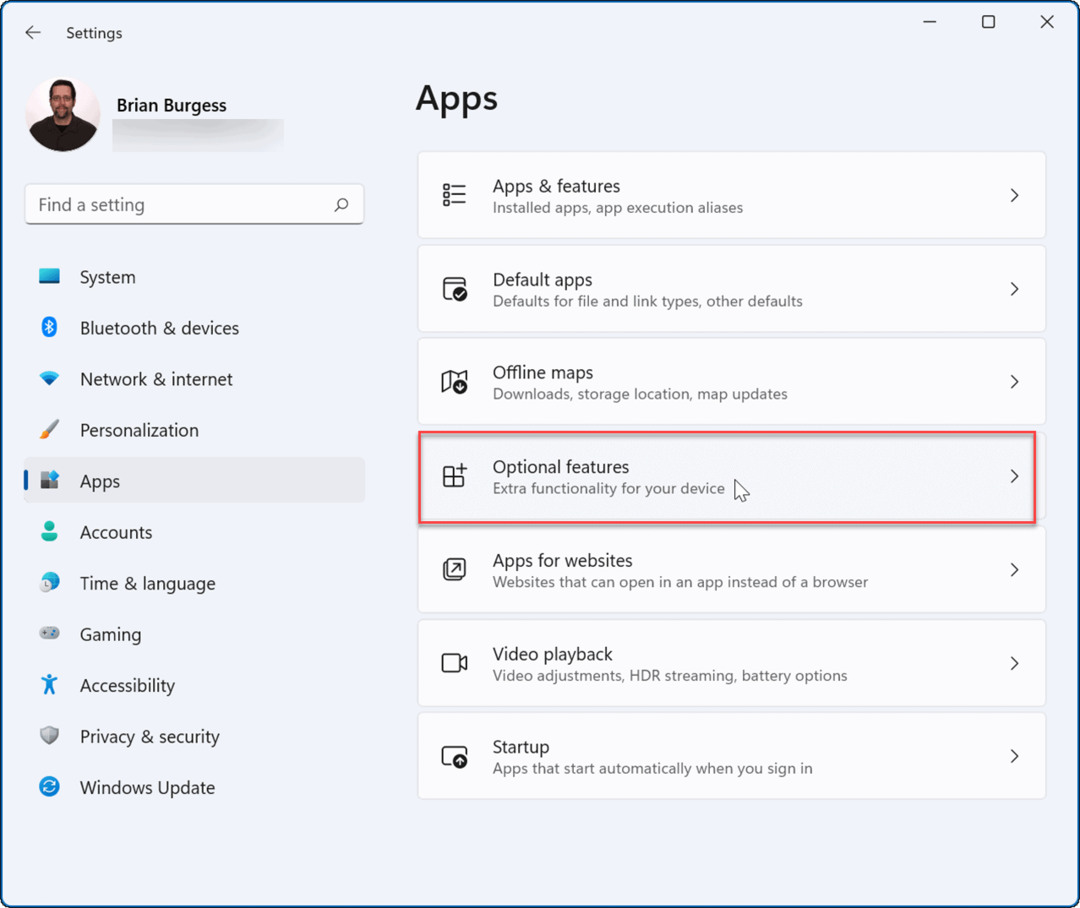
- Под Инсталиране функције одељак, кликните да бисте проширили функцију коју желите да уклоните и кликните на Деинсталирај дугме.
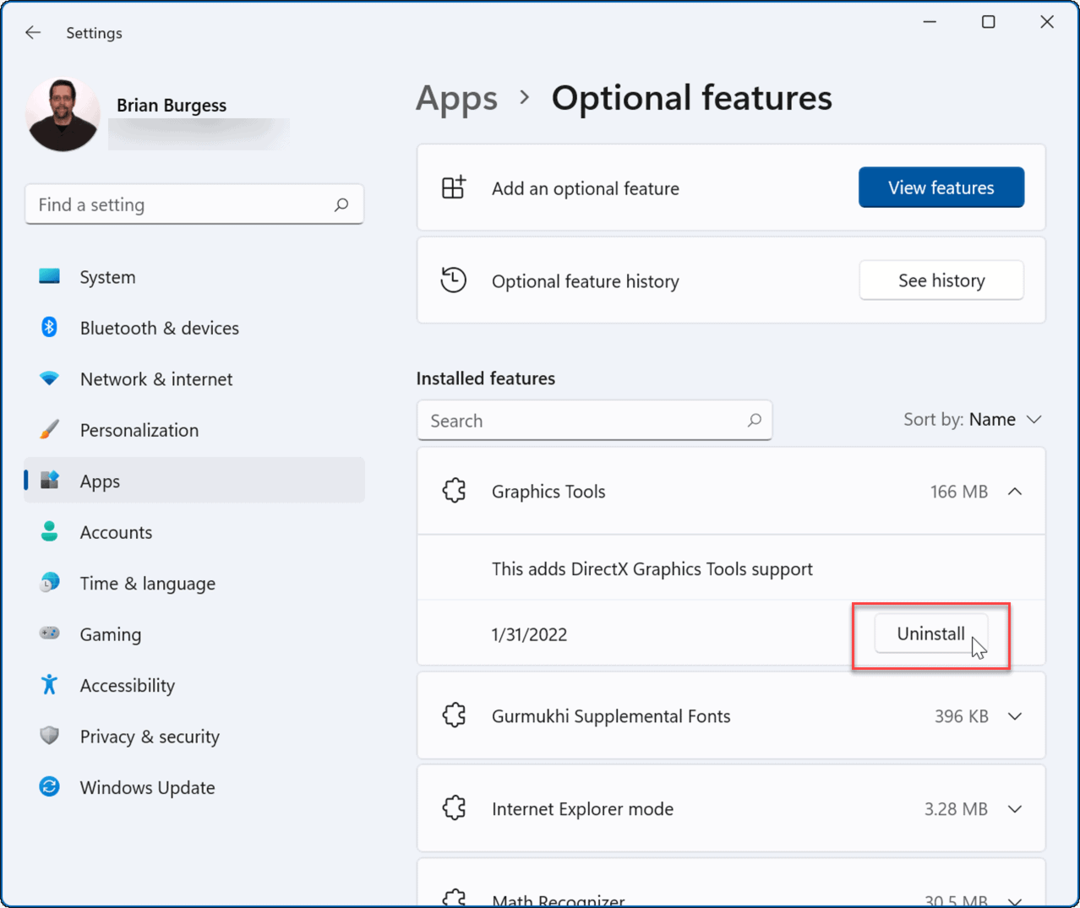
- Ова функција ће бити уклоњена из вашег система.
- Кликните Види историју дугме поред Опциона историја функција опцију да пратите своје опционе функције.
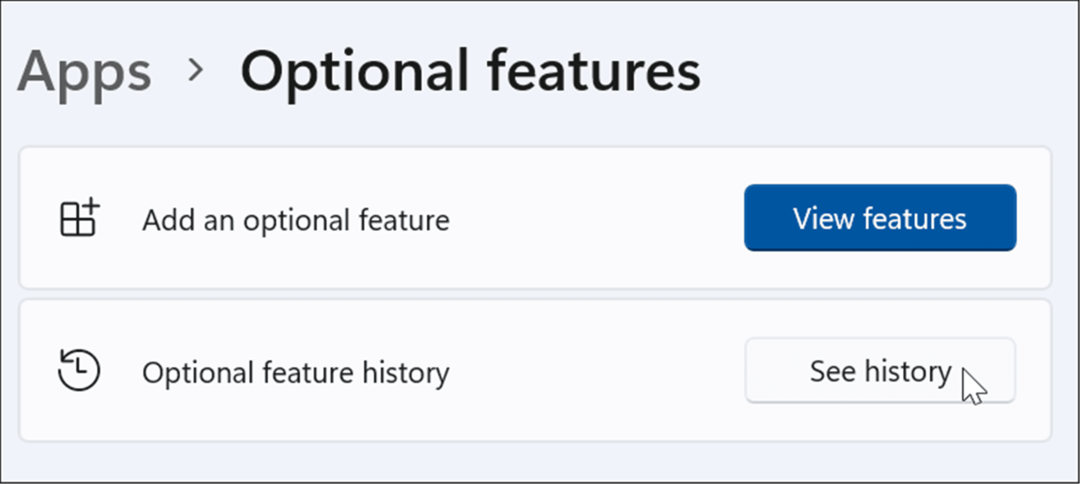
- Листа функција које инсталирате или деинсталирате биће укључена у листу.
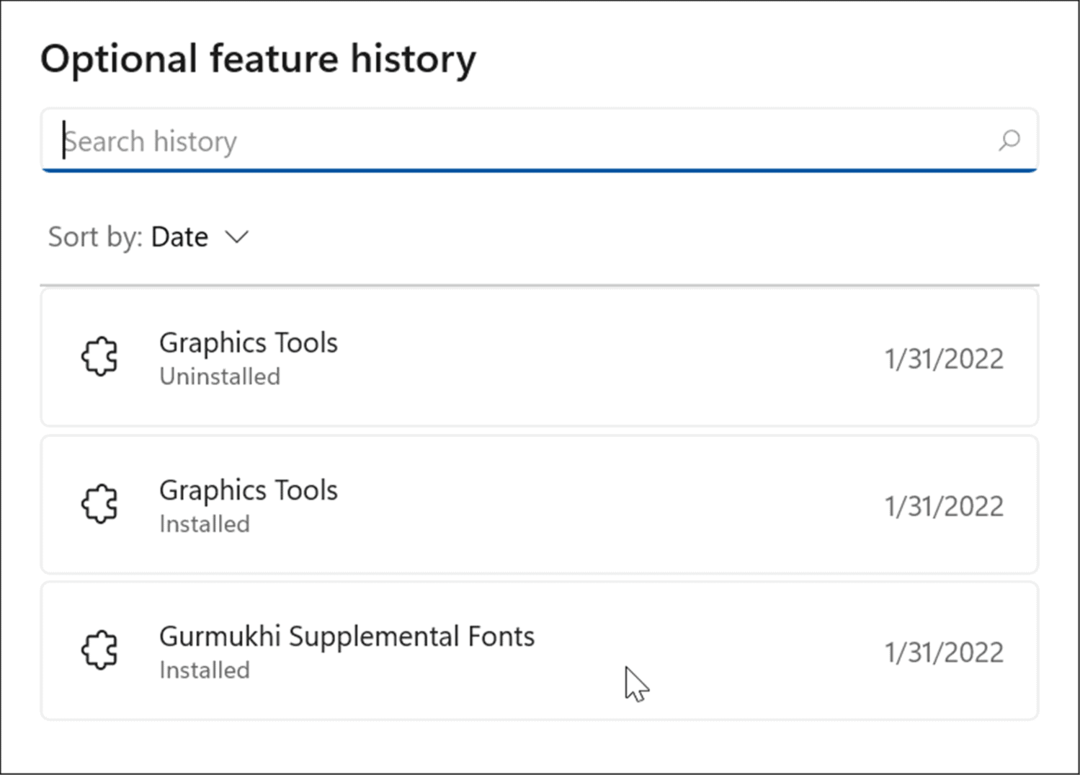
- Такође можете уклонити опционе функције преко контролне табле. Покрените Трцати дијалог (Виндовс тастер + И), тип оптионалупдатес.еке, а затим кликните У реду.
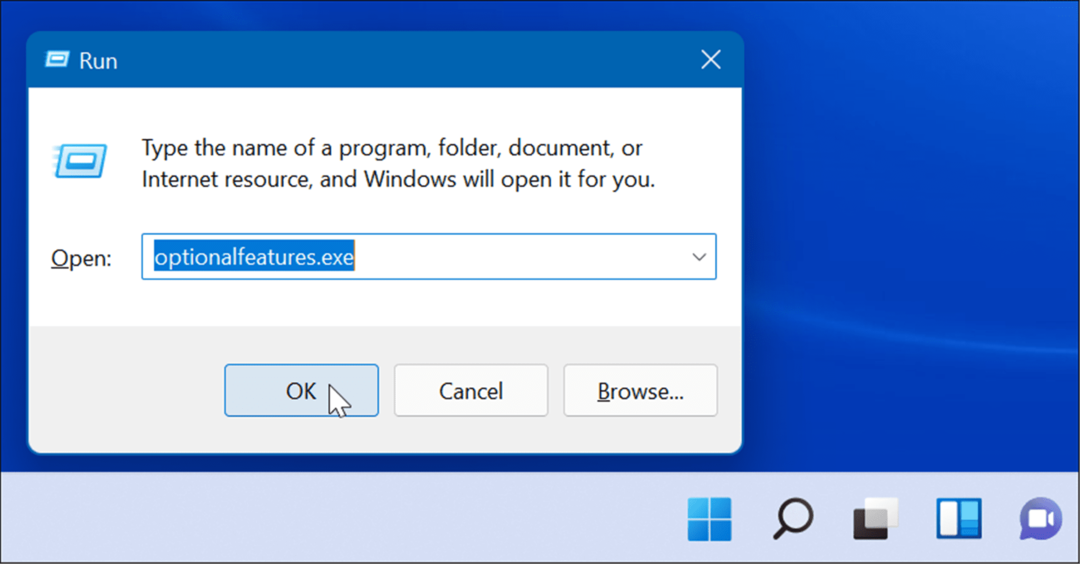
- Када Функције Виндовс-а појави се екран, поништите избор функција које више не желите и кликните У реду.
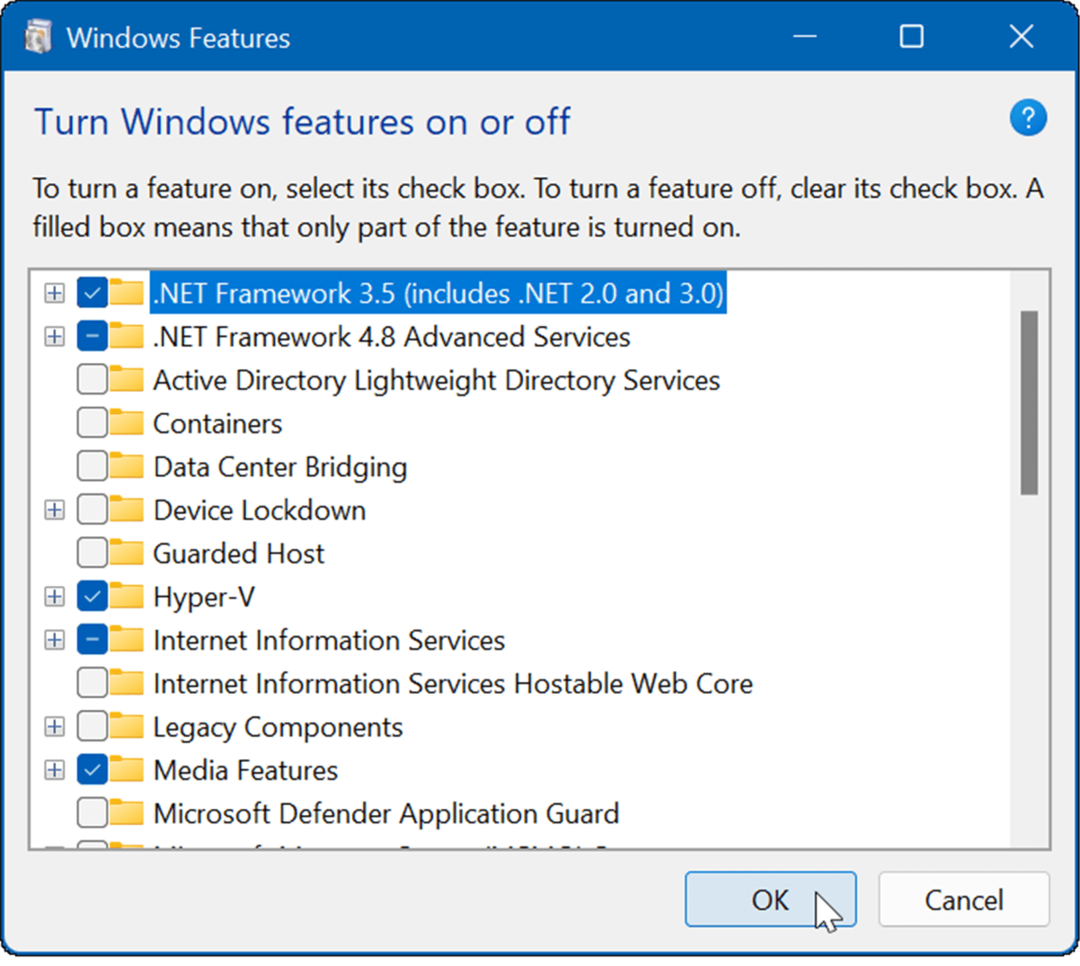
Коришћење опционих функција у оперативном систему Виндовс 11
Постоји неколико разлога зашто желите да омогућите опционе функције. На пример, можда бисте желели омогући старије .НЕТ Фрамеворкс за покретање старих апликација или игара. Ако желите да покренете виртуелну машину, морате да је укључите виртуелизација и Хипер-В.
Виндовс 11 такође ради са другим платформама. На пример, погледајте инсталацију Линук на Виндовс 11 или прочитајте о инсталацији Андроид апликације на Виндовс 11.
Како пронаћи кључ производа за Виндовс 11
Ако треба да пренесете свој кључ производа за Виндовс 11 или га само требате за чисту инсталацију ОС-а,...
Како да обришете Гоогле Цхроме кеш, колачиће и историју прегледања
Цхроме одлично чува вашу историју прегледања, кеш меморију и колачиће како би оптимизовао перформансе прегледача на мрежи. Њено је како да...
Усклађивање цена у продавници: Како доћи до онлајн цена док купујете у продавници
Куповина у продавници не значи да морате да плаћате више цене. Захваљујући гаранцијама усклађености цена, можете остварити попусте на мрежи док купујете у...
Како поклонити Диснеи Плус претплату са дигиталном поклон картицом
Ако сте уживали у Диснеи Плус-у и желите да га поделите са другима, ево како да купите Диснеи+ Гифт претплату за...